steam能把游戏分享 Steam如何共享游戏给好友步骤
日期: 来源:泰尔达游戏网
steam能把游戏分享,Steam如何共享游戏给好友步骤是一个引人注目的话题,Steam作为一款广受欢迎的游戏平台,其分享游戏给好友的功能备受关注。通过Steam的共享功能,玩家可以与好友分享自己购买的游戏,让彼此可以互相畅玩各种精彩的游戏。共享游戏的步骤简单而便捷,只需要好友在Steam上登录自己的账号,即可享受到你的游戏库中的精华。这为玩家们提供了更多的游戏选择,增加了游戏的乐趣与互动性。Steam的共享功能,不仅让玩家们能够互相借用游戏,还促进了好友之间的交流与合作。无论是与好友一起探索未知的游戏世界,还是挑战高难度的关卡,共享游戏都为我们带来了更多的娱乐与惊喜。
Steam如何共享游戏给好友步骤
步骤如下:
1.我们不能直接把游戏共享给好友,但可以通过间接的共享。
首先让好友在他自己的电脑上登录你的Steam账号,
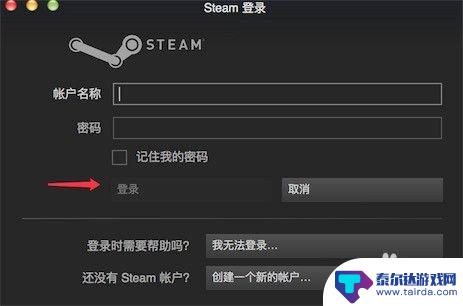
2.登录好,点击系统菜单上的“Steam"
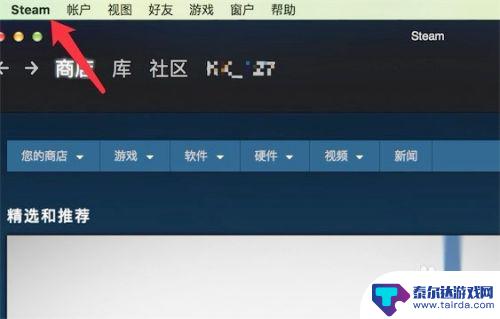
3.在下拉菜单上,点击“Preferences"
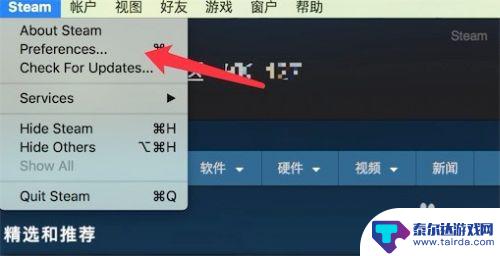
4.点击后,弹出窗口,点击窗口左边的‘家庭’
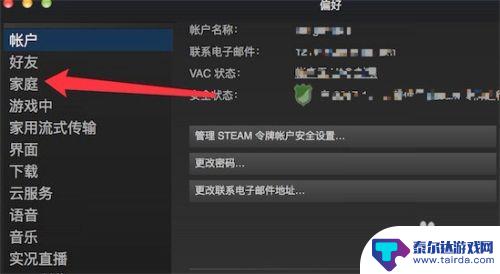
5.然后勾选上如图所示的“在此电脑上授权库共享”就行了。
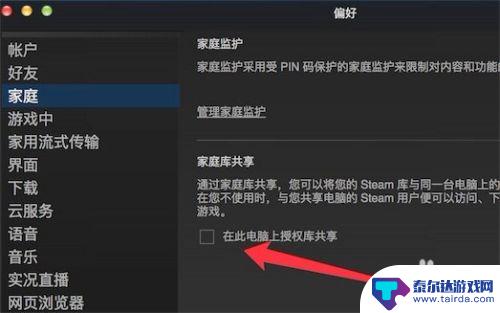
6.Steam考虑到了每个家庭有多台电脑的情况,只要家庭中的一台电脑购买了游戏。其它电脑也可以共享这些游戏,而不需要再次购买。
可以授权多达10台电脑。
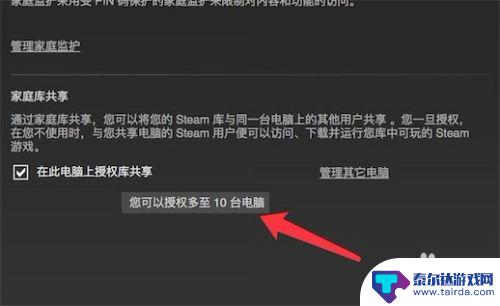
7.但只能有5台电脑能授权共享游戏。那也足够用了。
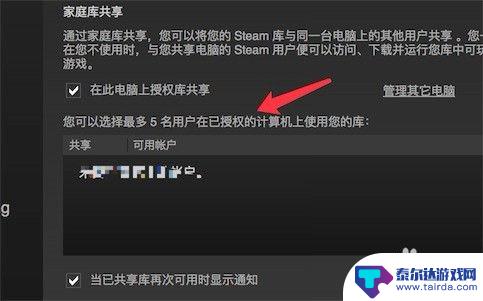
看完小编为您整理的这篇介绍,您是否觉得分享游戏在steam上变得容易了呢?如果这篇攻略对您有所帮助,请关注并收藏本站!















